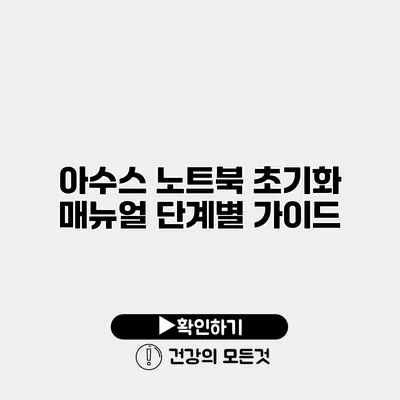노트북이 느려지거나 에러가 자주 발생한다면 초기화가 필요할 수 있어요. 특히 아수스 노트북의 경우, 사용자가 스스로 간편하게 초기화할 수 있는 방법이 있으니, 긴장하지 마세요! 이 글에서는 아수스 노트북 초기화의 단계별 가이드를 제공하여, 초기화를 통해 최적의 성능을 되찾는 방법을 안내할게요.
✅ 삼성 Kies 설치 후 초기화 과정에서의 팁을 알아보세요.
아수스 노트북 초기화란?
아수스 노트북 초기화는 시스템을 공장 출하 상태로 복원하는 과정을 의미해요. 이렇게 초기화하면 운영체제 및 기본 프로그램이 재설치되고, 모든 개인 데이터와 앱이 삭제돼요. 초기화의 주요 목적은 성능을 향상시키고, 문제를 해결하는 것인데요, 그 과정은 꽤 간단하고 직관적이에요.
초기화의 필요성
아수스 노트북을 초기화해야 하는 이유는 여러 가지가 있어요:
- 성능 문제: 노트북이 점점 느려지고 앱이 자주 충돌하는 경우.
- 바이러스 감염: 악성 소프트웨어에 감염되었을 때.
- 시스템 오류: 비정상적인 시스템 오류나 블루스크린 현상 등.
- 판매 또는 양도: 다른 사람에게 판매하거나 양도할 때 개인 데이터를 안전하게 삭제하고 싶을 때.
✅ 텔레그램 초기화 후 소중한 데이터 복구 방법을 알아보세요.
아수스 노트북 초기화 단계
아수스 노트북을 초기화하는 방법은 2가지 방법으로 나눌 수 있어요: Windows 설정을 통해 초기화하기와 복구 드라이브를 이용하기.
1. Windows 설정을 통해 초기화하기
시작하기 전에
초기화하기 전에는 중요한 데이터를 백업하는 것이 중요해요. 초기화 후에는 모든 데이터가 삭제되기 때문에, 개인 파일은 외장 하드디스크나 클라우드 서비스에 보관하세요.
초기화 방법
- 시작 메뉴 열기: 화면 왼쪽 하단의 시작 아이콘을 클릭해요.
- 설정 선택하기: 톱니바퀴 아이콘을 클릭하여 설정 화면으로 이동해요.
- 업데이트 및 보안 선택하기: 메뉴에서 ‘업데이트 및 보안’을 선택해요.
- 복구 옵션 찾기: 좌측 메뉴에서 ‘복구’를 클릭해요.
-
PC 초기화 클릭하기: ‘PC 초기화’ 섹션에서 ‘시작하기’ 버튼을 클릭해요.
초기화 옵션 선택하기
- 내 파일 유지: 데이터는 유지하지만 앱과 설정은 삭제됩니다.
- 모든 항목 제거: 모든 데이터와 앱을 완전히 삭제합니다.
초기화 진행하기
초기화가 시작되면 아수스 노트북이 몇 분간 재부팅 됩니다. 모든 과정이 완료되면 처음 사용하던 상태로 돌아가요.
2. 복구 드라이브를 이용하기
복구 드라이브가 있는 경우 더 안정적으로 초기화를 진행할 수 있어요.
복구 드라이브 만들기
- 복구 미디어 생성: USB 드라이브를 PC에 연결하고, 드라이브에 데이터가 없도록 해주세요.
- Windows 복구 환경 열기: 시작 메뉴에서 ‘복구’를 검색하고 복구 옵션을 선택해요.
- 복구 드라이브 만들기: ‘복구 드라이브 만들기’를 선택하고 화면 지침에 따라 USB 드라이브를 준비해요.
복구 드라이브에서 부팅하기
- 노트북 전원 끄기: 아수스 노트북 전원을 끄고 USB 드라이브를 삽입해요.
- 부팅 옵션 설정하기: 전원을 켜고 F2 키를 눌러 BIOS 메뉴로 진입해요. 부팅 우선 순위를 USB 드라이브로 변경해요.
- 복구 시작하기: 복구 드라이브에서 부팅한 뒤, 화면의 안내에 따라 초기화 절차를 따라가요.
✅ 아이피타임 공유기의 암호 설정 비법을 알아보세요.
초기화 후 체크리스트
아수스 노트북을 초기화한 후 필요할 수 있는 체크리스트를 작성했어요:
- 모든 프로그램 및 앱 재설치
- 드라이버 업데이트
- 데이터 백업 복구
- 사용자 설정 및 개인화 진행
| 체크리스트 | 설명 |
|---|---|
| 프로그램 재설치 | 필요한 프로그램을 다시 설치하기 |
| 드라이버 업데이트 | 모든 드라이버를 최신 버전으로 업데이트 |
| 데이터 복구 | 백업한 데이터를 복원하기 |
| 사용자 설정 | 개인 맞춤화를 다시 설정하기 |
결론
아수스 노트북 초기화는 성능 문제를 해결하고 최적의 작동 상태로 되돌리는 가장 효과적인 방법이에요. 노트북의 초기화 과정은 어렵지 않으며, 단계별로 안내한 내용을 따라하면 누구나 할 수 있어요. 초기화를 통해 노트북을 새롭게 시작해 보세요! 데이터는 꼭 백업하고, 필요한 프로그램도 설치 후 사용자 환경을 설정할 잊지 마세요. 초기화 후 더 쾌적한 노트북 사용 경험이 기다리고 있어요!
자주 묻는 질문 Q&A
Q1: 아수스 노트북을 초기화해야 하는 이유는 무엇인가요?
A1: 성능 저하, 앱 충돌, 바이러스 감염, 시스템 오류 및 개인 데이터 삭제 필요 등의 이유로 초기화가 필요할 수 있어요.
Q2: 아수스 노트북을 초기화하는 방법은 어떤 것이 있나요?
A2: 초기화 방법은 Windows 설정을 통한 초기화와 복구 드라이브를 이용한 초기화 두 가지가 있어요.
Q3: 초기화 후 어떤 절차를 따라야 하나요?
A3: 초기화 후에는 프로그램 재설치, 드라이버 업데이트, 데이터 복구 및 사용자 설정을 다시 진행해야 해요.